Supprimer l'assistant de nettoyage du bureau de Windows 7
L' assistant de nettoyage du bureau(Desktop Cleanup Wizard) est un utilitaire fourni avec toutes les versions de Windows 7 et conçu pour vous aider à garder votre bureau(Desktop) propre et bien rangé.
Pour ce faire, l'utilitaire recommande la suppression des fichiers et des raccourcis anciens, obsolètes et inutilisés actuellement sur votre bureau. Si vous trouvez l' assistant de nettoyage du bureau(Desktop Cleanup Wizard) ennuyeux, vous pouvez le supprimer en modifiant une stratégie de groupe.
L'assistant de nettoyage du bureau
L' assistant de nettoyage du bureau(Desktop Cleanup Wizard) est l'une de ces fonctionnalités bien intentionnées mais ennuyeuses que Microsoft a intégrées à Windows 7 . C'est l'une de ces fonctionnalités qui n'est pas vraiment utile car si un utilisateur veut nettoyer le bureau, il le fait simplement manuellement en déplaçant les raccourcis et les fichiers vers la corbeille(Recycle Bin) . Les gens ont-ils vraiment besoin d'aide pour nettoyer leur bureau ?
L'aspect le plus frustrant de l' assistant de nettoyage du bureau(Desktop Cleanup Wizard) est les faux positifs qu'il crée. Les icônes sont apparemment considérées comme anciennes et obsolètes par l'assistant par rapport à la fréquence d'utilisation des autres icônes et fichiers du bureau.
Le résultat est un processus automatisé qui nécessite trop d'interventions pour être considéré comme automatique. Heureusement, vous pouvez supprimer l' assistant(Desktop Cleanup Wizard) de nettoyage du bureau en utilisant l' éditeur de stratégie de groupe local(Local Group Policy Editor) pour modifier la valeur d'une seule variable.
Suppression de l'assistant de nettoyage du bureau
Honnêtement, vous n'allez pas supprimer l'assistant de l'ordinateur ; vous empêchez simplement l'assistant de réapparaître.
Commencez par vous connecter à Windows 7 à l'aide d'un compte disposant de privilèges d'administration. Cliquez(Click) sur Start>Run , tapez gpedit.msc dans la boîte de dialogue Exécuter , puis cliquez sur le bouton (Run)OK . Si vous n'avez pas la commande Exécuter(Run) dans votre menu Démarrer(Start) , maintenez la touche Windows de votre clavier enfoncée et appuyez sur la touche R.
Vous devriez maintenant regarder l' éditeur de stratégie de groupe local(Local Group Policy Editor) . Dans le volet de gauche, ouvrez User Configuration > Administrative Templates > Desktop . Assurez-vous de cliquer sur le dossier Bureau(Desktop) plutôt que de le développer.
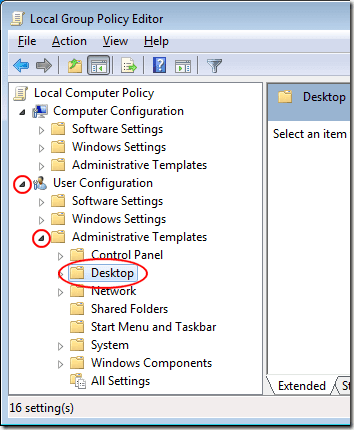
Dans le volet de droite, recherchez et double-cliquez sur une entrée intitulée Supprimer l'assistant de nettoyage du bureau(Remove the Desktop Cleanup Wizard) .
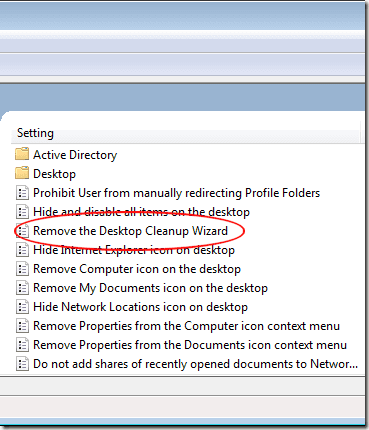
Vous devriez maintenant regarder la fenêtre Supprimer l'assistant de nettoyage du bureau . (Remove the Desktop Cleaning Wizard)Si personne n'a modifié ce paramètre auparavant, l'état actuel doit être Non configuré(Not Configured) .
Cliquez sur l' option Activé , cliquez sur le bouton (Enabled)OK et vous avez terminé. Notez qu'en sélectionnant Enabled , vous désactivez en fait l'assistant, et non l'activez. Cela est dû à la façon dont le paramètre est formulé dans le négatif.

Bien que l' assistant de nettoyage du bureau(Desktop Cleaning Wizard) semble être une bonne idée, la plupart des utilisateurs de Windows 7 le trouvent ennuyeux lorsqu'il apparaît et pas très utile lors de son utilisation. La partie la plus frustrante est la façon dont l'assistant décide quels fichiers et raccourcis sont anciens et lesquels sont encore suffisamment utilisés pour être conservés sur le bureau.
L'assistant nécessite tellement d'interventions de la part de l'utilisateur qu'il ne s'agit pas du tout d'un assistant. La suppression de l' assistant de nettoyage du bureau(Desktop Cleaning Wizard) est un moyen simple d'empêcher les utilisateurs de Windows 7 d'être frustrés par un utilitaire bien intentionné mais finalement inutile.
Related posts
Les meilleurs gadgets de bureau restants pour Windows 7
Comment travailler avec des gadgets de bureau dans Windows 7
Supprimer la bordure en pointillé autour des icônes sur le bureau Windows
Comment passer de Windows 7 à Windows 10 sans perdre de données
Comment sécuriser Windows 7 après la fin du support
Passer du réseau public au réseau privé dans Windows 7, 8 et 10
Personnaliser la barre des tâches, la zone de notification et le centre d'action dans Windows 10
Comment personnaliser la zone de notification dans Windows 7 et Windows 8
Comment installer une imprimante partagée en réseau Windows 7 ou 8 sous Mac OS X
Télécharger les thèmes de prévisualisation de la version Windows 8 pour Windows 7
Comment mettre à niveau vers Windows 8 à partir de Windows 7, Windows Vista ou version antérieure
Qu'est-il arrivé à Aero Flip 3D sous Windows 8 et 10 ?
Comment utiliser le Snipping Tool pour Windows 10 et Windows 7
Comment utiliser la barre des tâches dans Windows 7 et Windows 8.1
Comment créer ou supprimer des comptes d'utilisateurs dans Windows 7
Comment créer votre propre liste de raccourcis personnalisée dans Windows 7 et Windows 8.1
Conseils de geek pour gérer les connexions aux réseaux sans fil dans Windows 7
Quelles sont les caractéristiques de Windows 7 ne sont plus disponibles dans Windows 10?
L'écran de votre ordinateur Windows s'éteint-il toutes les 15 minutes ?
Comment utiliser le défragmenteur de disque Windows 7
